在 Microsoft Defender for Cloud Apps 中篩選和查詢探索到的應用程式
當您有大量探索到的應用程式時,您會發現篩選和查詢它們很有用。 本文說明有哪些篩選可用,以及如何查詢探索到的應用程式。
探索到的應用程式篩選
有兩種方式可以篩選探索到的應用程式。 基本篩選器包含在此影像中找到的篩選條件:
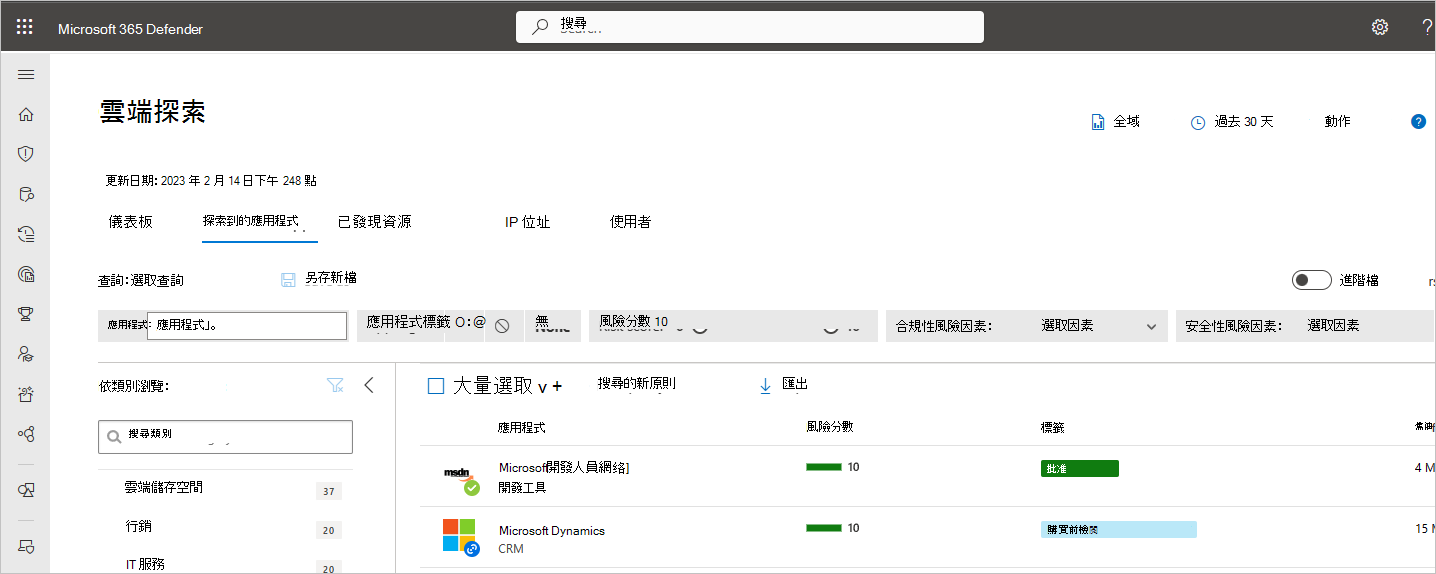
當您開啟進階 篩選時,您會看到可能的篩選清單,包括下列專案:
- 應用程式標籤:選取應用程式是否獲批准或未批准。 此外,您可以為應用程式建立自定義標籤,然後使用它來篩選特定類型的應用程式。
- 應用程式和網域:可讓您搜尋特定網域中使用的特定應用程式或應用程式。
- 類別:位於頁面左側的類別篩選,可讓您根據應用程式類別來搜尋應用程式類型。 範例類別包括社交網路應用程式、雲端記憶體應用程式和主機服務。 您可以一次選取多個類別或單一類別,然後在頂端套用基本和進階篩選。
- 合規性風險因素:可讓您搜尋應用程式可能符合 (HIPAA、ISO 27001、SOC 2、PCI-DSS 等特定標準、認證和合規性。) 。
- 一般風險因素:可讓您搜尋一般風險因素,例如消費者熱門程度、數據中心地區設定等等。
- 風險分數:可讓您依風險分數篩選應用程式,讓您可以專注於只檢閱高風險的應用程式。 您也可以覆寫 Defender for Cloud Apps 所設定的風險分數。 如需詳細資訊,請 參閱使用風險分數。
- 安全性風險因素:可讓您根據特定的安全性措施 (進行篩選,例如待用加密、多重要素驗證等 ) 。
-
使用方式:可讓您根據此應用程式的使用量統計數據進行篩選。 使用量,例如數據 上傳數目小於或超過指定數目的應用程式、用戶數目超過或小於指定數目的 應用程式。
- 交易:兩個裝置之間的一個使用記錄行。
- 法律風險因素:可讓您根據所有就地法規和原則進行篩選,以確保應用程式使用者的數據保護和隱私權,例如 DMCA 和數據保留原則。
建立和管理自定義應用程式標籤
您可以建立自訂應用程式標籤。 這些標籤接著可用來作為篩選條件,以深入探索您想要調查的特定應用程式類型。 例如,自定義 watch 清單、指派給特定業務單位,或自定義核准,例如「法律核准」。 應用程式標籤也可以在篩選器中的應用程式探索原則中使用,或將標籤套用至應用程式,作為原則治理動作的一部分。
若要建立自訂應用程式標籤:
在 Microsoft Defender 入口網站中,選取 [設定]。 然後選擇 [雲端應用程式]。 在 [Cloud Discovery] 底下,選取 [應用程式卷標]。 然後選取 [+新增應用程式標籤]。
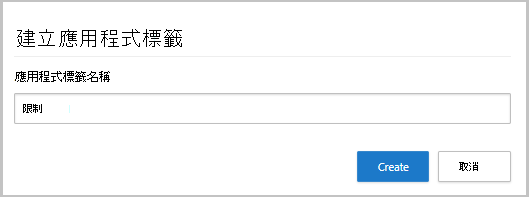
您可以使用 [應用程式標籤] 資料表來檢視目前每個應用程式標籤的應用程式,而且您可以刪除未使用的應用程式標籤。
若要套用應用程式標籤,請在 [ 探索到的應用程式 ] 索引標籤中,選取應用程式名稱最右邊的三個點。 選取要套用的應用程式標籤。
注意事項
您也可以選取任何選取應用程式右邊的三個點之後,選取 [建立應用程式卷標],直接在 [探索到的應用程式] 資料表中建立新的應用程式卷標。 當您從探索到的應用程式建立標籤時,可以將它套用至應用程式。 您也可以選取角落的 [管理卷標] 連結來存取 [應用程式卷標] 畫面。
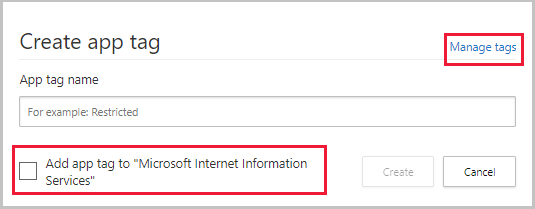
探索到的應用程式查詢
若要讓調查變得更簡單,您可以建立自定義查詢並加以儲存以供稍後使用。
在 [ 探索到的應用程式] 頁面中,如上所述使用篩選條件,視需要向下切入您的應用程式。
達到所需的結果之後,請選取篩選上方的 [ 另存新 檔] 按鈕。
在 [ 儲存查詢 ] 彈出視窗中,將您的查詢命名為 。
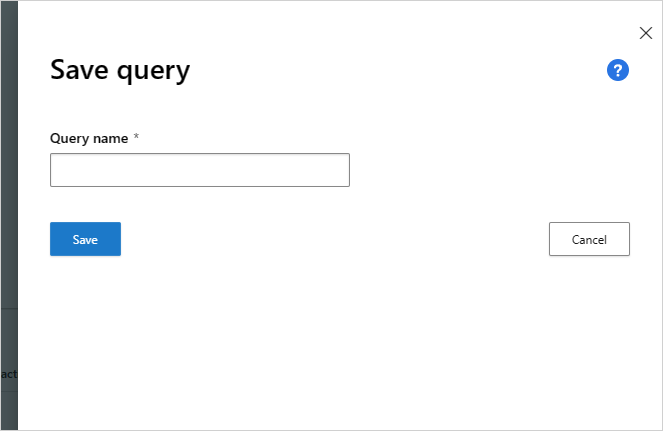
若要在未來再次使用此查詢,請在 [ 查詢] 下,向下捲動至 [已 儲存的查詢 ],然後選取您的查詢。
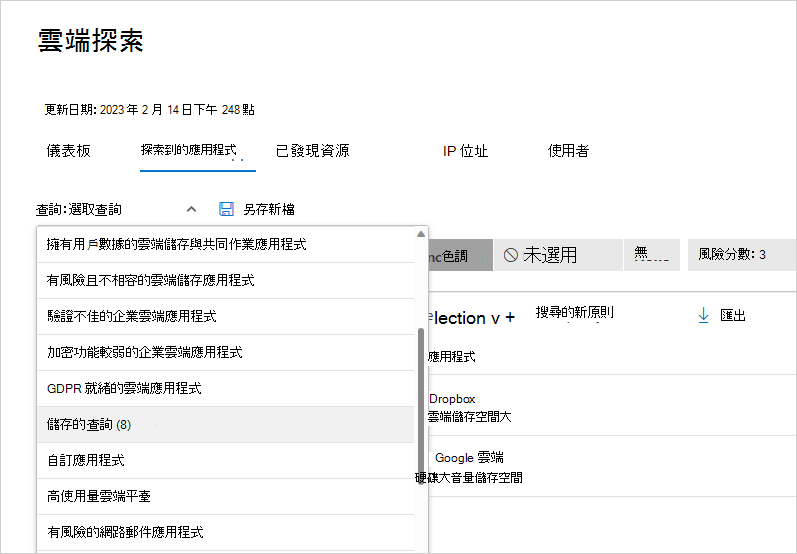
Defender for Cloud Apps 也會為您提供建議的查詢,並可讓您儲存經常使用的自定義查詢。 建議的查詢提供建議的調查途徑,以使用下列選擇性建議查詢來篩選探索到的應用程式:
允許匿名使用的雲端應用程式 - 篩選所有探索到的應用程式,只顯示安全性風險的應用程式,因為它們不需要使用者驗證並允許使用者上傳數據。
已通過 CSA STAR 認證的雲端應用程式 - 篩選所有探索到的應用程式,只顯示透過自我評定、認證、證明或持續監視來具有 CSA STAR 認證的應用程式。
符合 FedRAMP 規範的雲端應用程式 - 篩選所有探索到的應用程式,只顯示 FedRAMP 合規性風險因素為高、中或低的應用程式。
擁有用戶數據的雲端記憶體和共同作業應用程式 - 篩選所有探索到的應用程式,只顯示有風險的應用程式,因為它們不允許您擁有數據的擁有權,但它們確實會保留您的數據。
有風險且不符合規範的雲端記憶體應用程式 - 篩選所有探索到的應用程式,只顯示不符合SOC 2或 HIPAA 規範的應用程式、不支援PCI DSS版本,而且風險分數為5或更低。
具有弱式驗證的企業雲端應用程式 - 篩選所有探索到的應用程式,只顯示不支援SAML、沒有密碼原則且未啟用MFA的應用程式。
具有弱式加密的企業雲端應用程式 - 篩選所有探索到的應用程式,只顯示有風險的應用程式,因為它們不會加密待用數據,也不支援任何加密通訊協定。
GDPR 就緒雲端應用程式 - 篩選所有探索到的應用程式,只顯示已準備好 GDPR 的應用程式。 由於 GDPR 合規性是最高優先順序,此查詢可協助您輕鬆地識別已準備好 GDPR 的應用程式,並藉由評估未準備好的應用程式風險來降低威脅。
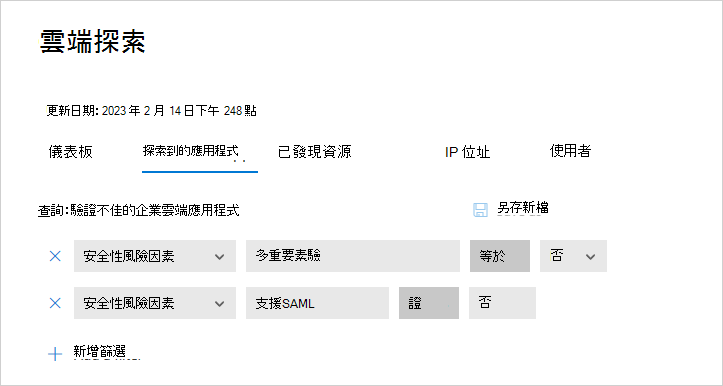
此外,您可以使用建議的查詢作為新查詢的起點。 首先,選取其中一個建議的查詢。 然後,視需要進行變更,最後選取 [ 另存新檔] 以建立新的 [已儲存] 查詢。